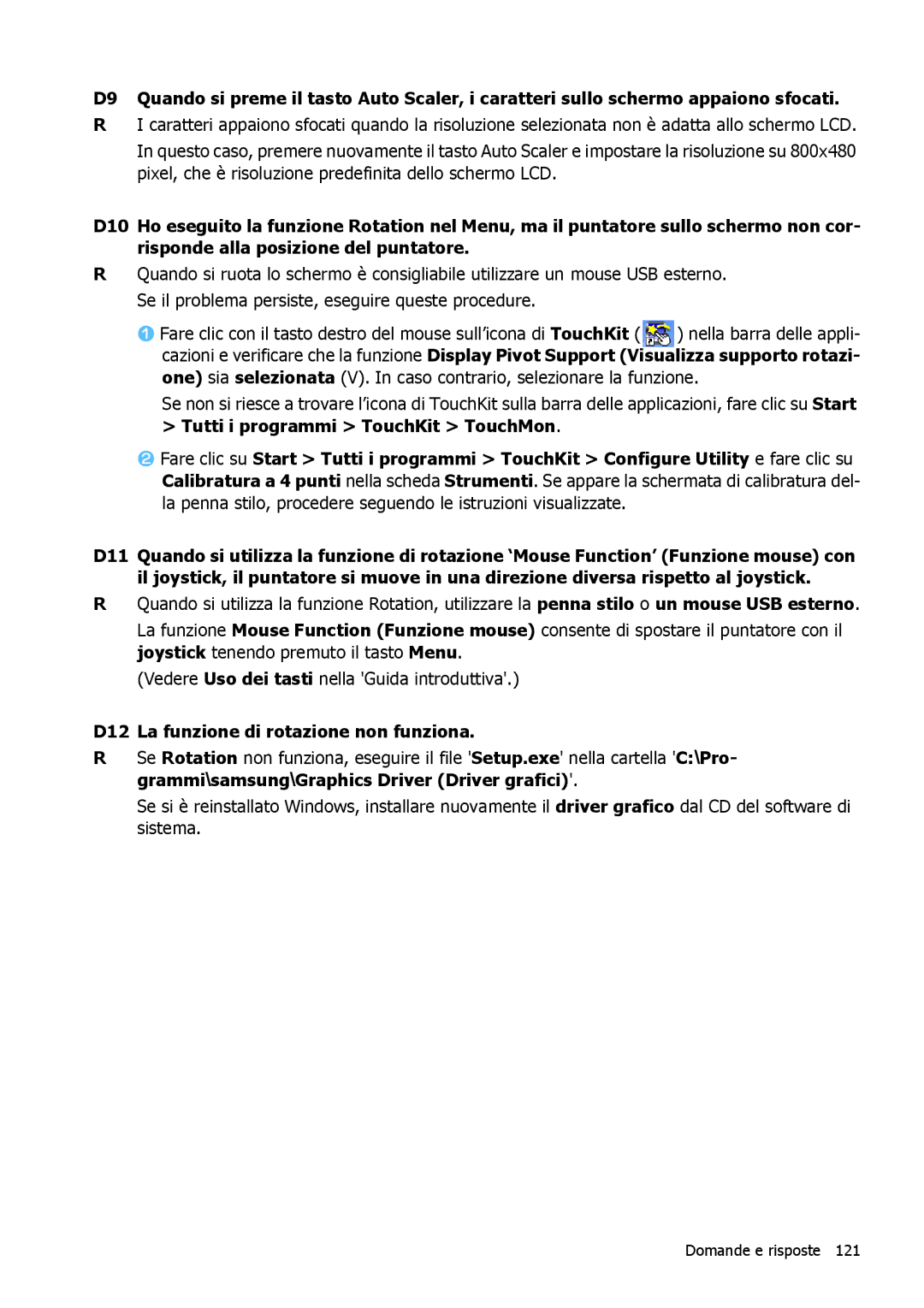D9 Quando si preme il tasto Auto Scaler, i caratteri sullo schermo appaiono sfocati.
RI caratteri appaiono sfocati quando la risoluzione selezionata non è adatta allo schermo LCD.
In questo caso, premere nuovamente il tasto Auto Scaler e impostare la risoluzione su 800x480 pixel, che è risoluzione predefinita dello schermo LCD.
D10 Ho eseguito la funzione Rotation nel Menu, ma il puntatore sullo schermo non cor- risponde alla posizione del puntatore.
RQuando si ruota lo schermo è consigliabile utilizzare un mouse USB esterno. Se il problema persiste, eseguire queste procedure.
z Fare clic con il tasto destro del mouse sull’icona di TouchKit ( ) nella barra delle appli- cazioni e verificare che la funzione Display Pivot Support (Visualizza supporto rotazi- one) sia selezionata (V). In caso contrario, selezionare la funzione.
Se non si riesce a trovare l’icona di TouchKit sulla barra delle applicazioni, fare clic su Start
> Tutti i programmi > TouchKit > TouchMon.
x Fare clic su Start > Tutti i programmi > TouchKit > Configure Utility e fare clic su Calibratura a 4 punti nella scheda Strumenti. Se appare la schermata di calibratura del- la penna stilo, procedere seguendo le istruzioni visualizzate.
D11 Quando si utilizza la funzione di rotazione ‘Mouse Function’ (Funzione mouse) con
il joystick, il puntatore si muove in una direzione diversa rispetto al joystick.
RQuando si utilizza la funzione Rotation, utilizzare la penna stilo o un mouse USB esterno.
La funzione Mouse Function (Funzione mouse) consente di spostare il puntatore con il joystick tenendo premuto il tasto Menu.
(Vedere Uso dei tasti nella 'Guida introduttiva'.)
D12 La funzione di rotazione non funziona.
RSe Rotation non funziona, eseguire il file 'Setup.exe' nella cartella 'C:\Pro- grammi\samsung\Graphics Driver (Driver grafici)'.
Se si è reinstallato Windows, installare nuovamente il driver grafico dal CD del software di sistema.
Domande e risposte 121